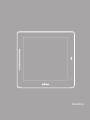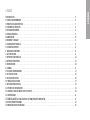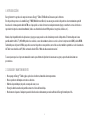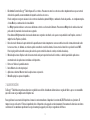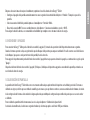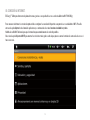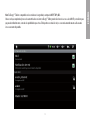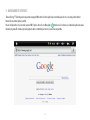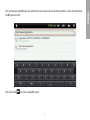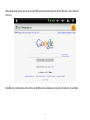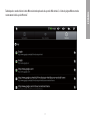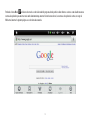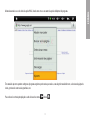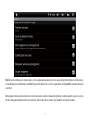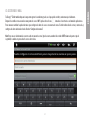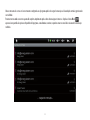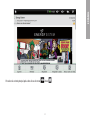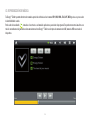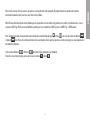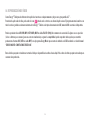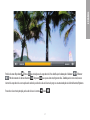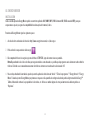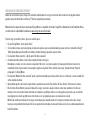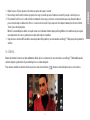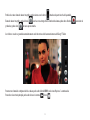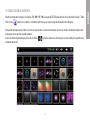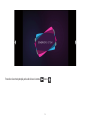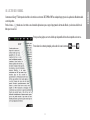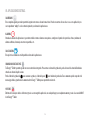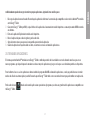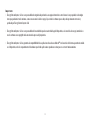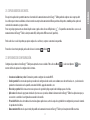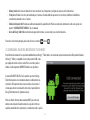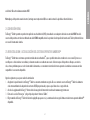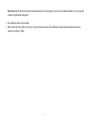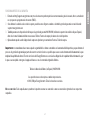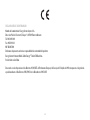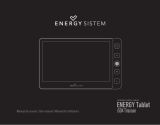ENERGY SISTEM i724 Manual de usuario
- Categoría
- Tabletas
- Tipo
- Manual de usuario
Este manual también es adecuado para

INTERNET MEDIA TABLET
ENERGY Tablet
i724 Dark Iron
Manual de usuario / User manual / Manuel de l’utilisateur

Manual de Usuario

ESPAÑOL
1. ÍNDICE
1. INTRODUCCIÓN . . . . . . . . . . . . . . . . . . . . . . . . . . . . . . . . . . . . . . . . . . . . . . . . . . . . . . . . . . . . . . . . . . . . . . . . . . . . . . 6
2. CUIDADO Y MANTENIMIENTO . . . . . . . . . . . . . . . . . . . . . . . . . . . . . . . . . . . . . . . . . . . . . . . . . . . . . . . . . . . . . . . . . . . . . 6
3. PRINCIPALES CARACTERÍSTICAS . . . . . . . . . . . . . . . . . . . . . . . . . . . . . . . . . . . . . . . . . . . . . . . . . . . . . . . . . . . . . . . . . . . 7
4. CONTENIDO DEL PRODUCTO . . . . . . . . . . . . . . . . . . . . . . . . . . . . . . . . . . . . . . . . . . . . . . . . . . . . . . . . . . . . . . . . . . . . . . 8
5. PRESENTACIÓN GENERAL . . . . . . . . . . . . . . . . . . . . . . . . . . . . . . . . . . . . . . . . . . . . . . . . . . . . . . . . . . . . . . . . . . . . . . . 8
6. PANTALLA PRINCIPAL . . . . . . . . . . . . . . . . . . . . . . . . . . . . . . . . . . . . . . . . . . . . . . . . . . . . . . . . . . . . . . . . . . . . . . . . . . 9
7. ALIMENTACIÓN . . . . . . . . . . . . . . . . . . . . . . . . . . . . . . . . . . . . . . . . . . . . . . . . . . . . . . . . . . . . . . . . . . . . . . . . . . . . . . 10
8. ENCENDIDO Y APAGADO . . . . . . . . . . . . . . . . . . . . . . . . . . . . . . . . . . . . . . . . . . . . . . . . . . . . . . . . . . . . . . . . . . . . . . . . 11
9. CALIBRACIÓN DE PANTALLA . . . . . . . . . . . . . . . . . . . . . . . . . . . . . . . . . . . . . . . . . . . . . . . . . . . . . . . . . . . . . . . . . . . . . . 11
10. CONEXIÓN A INTERNET. . . . . . . . . . . . . . . . . . . . . . . . . . . . . . . . . . . . . . . . . . . . . . . . . . . . . . . . . . . . . . . . . . . . . . . . . 12
11. NAVEGADOR DE INTERNET.. . . . . . . . . . . . . . . . . . . . . . . . . . . . . . . . . . . . . . . . . . . . . . . . . . . . . . . . . . . . . . . . . . . . . . . 14
12. GESTOR DE E-MAIL . . . . . . . . . . . . . . . . . . . . . . . . . . . . . . . . . . . . . . . . . . . . . . . . . . . . . . . . . . . . . . . . . . . . . . . . . . . 21
13. REPRODUCCIÓN DE MÚSICA . . . . . . . . . . . . . . . . . . . . . . . . . . . . . . . . . . . . . . . . . . . . . . . . . . . . . . . . . . . . . . . . . . . . . . 24
14. REPRODUCCIÓN DE VÍDEO . . . . . . . . . . . . . . . . . . . . . . . . . . . . . . . . . . . . . . . . . . . . . . . . . . . . . . . . . . . . . . . . . . . . . . . 26
15. ENERGY MOVIER . . . . . . . . . . . . . . . . . . . . . . . . . . . . . . . . . . . . . . . . . . . . . . . . . . . . . . . . . . . . . . . . . . . . . . . . . . . . . 28
16. CÁMARA. . . . . . . . . . . . . . . . . . . . . . . . . . . . . . . . . . . . . . . . . . . . . . . . . . . . . . . . . . . . . . . . . . . . . . . . . . . . . . . . . . 31
17. VISUALIZACIÓN DE IMÁGENES. . . . . . . . . . . . . . . . . . . . . . . . . . . . . . . . . . . . . . . . . . . . . . . . . . . . . . . . . . . . . . . . . . . . . 33
18. LECTOR DE E-BOOKS. . . . . . . . . . . . . . . . . . . . . . . . . . . . . . . . . . . . . . . . . . . . . . . . . . . . . . . . . . . . . . . . . . . . . . . . . . . 35
19. APLICACIONES EXTRAS. . . . . . . . . . . . . . . . . . . . . . . . . . . . . . . . . . . . . . . . . . . . . . . . . . . . . . . . . . . . . . . . . . . . . . . . . 36
20. TIENDA DE APLICACIONES. . . . . . . . . . . . . . . . . . . . . . . . . . . . . . . . . . . . . . . . . . . . . . . . . . . . . . . . . . . . . . . . . . . . . . . 37
21. EXPLORADOR DE ARCHIVOS. . . . . . . . . . . . . . . . . . . . . . . . . . . . . . . . . . . . . . . . . . . . . . . . . . . . . . . . . . . . . . . . . . . . . . 39
22. OPCIONES DE CONFIGURACIÓN. . . . . . . . . . . . . . . . . . . . . . . . . . . . . . . . . . . . . . . . . . . . . . . . . . . . . . . . . . . . . . . . . . . . 39
23. CONEXIÓN A TARJETAS MICRO-SDHC Y USB-HOST. . . . . . . . . . . . . . . . . . . . . . . . . . . . . . . . . . . . . . . . . . . . . . . . . . . . . . . . 40
24. CONEXIÓN HDMI. . . . . . . . . . . . . . . . . . . . . . . . . . . . . . . . . . . . . . . . . . . . . . . . . . . . . . . . . . . . . . . . . . . . . . . . . . . . . 41
25. REINSTALACION / ACTUALIZACIÓN DEL SISTEMA OPERATIVO ANDROIDTM . . . . . . . . . . . . . . . . . . . . . . . . . . . . . . . . . . . . . . . 41
26. RESOLUCIÓN DE PROBLEMAS . . . . . . . . . . . . . . . . . . . . . . . . . . . . . . . . . . . . . . . . . . . . . . . . . . . . . . . . . . . . . . . . . . . . 43
27. LIMITACIÓN DE RESPONSABILIDAD . . . . . . . . . . . . . . . . . . . . . . . . . . . . . . . . . . . . . . . . . . . . . . . . . . . . . . . . . . . . . . . . . 45

6
1. INTRODUCCIÓN
Energy Sistem® te agradece la compra de tu nuevo Energy™ Tablet i724 Dark Iron. Deseamos que lo disfrutes.
Este dispositivo pertenece a la familia Energy™ MID (Mobile Internet Device): una nueva generación de dispositivos de entretenimiento portátil
basada en el sistema operativo AndroidTM, con el que podrás acceder a Internet en cualquier momento y lugar, consultar tu correo electrónico o
reproducir todo tipo de contenido multimedia (vídeos en alta definición hasta 1080p, música, fotografías, eBooks, etc.).
Además, hay disponibles miles de aplicaciones y juegos para que puedas sacarle el máximo provecho al dispositivo. El sistema dispone de una
pantalla multi-táctil de 7” y 800x480 pixeles de resolución, sensor de movimiento, altavoces estéreo, lector de tarjetas microSDHC y salida HDMI.
También dispone de 1 puerto USB al que podrás conectar dispositivos como pendrives, un teclado o ratón, también te permitirá acceder a la memoria
del Tablet conectándolo a un PC / Mac activando el modo OTG o “Modo de almacenamiento masivo”.
Te aconsejamos que leas el presente manual de usuario para disfrutar del producto de una manera segura y aprovechando al máximo sus
prestaciones.
2. CUIDADO Y MANTENIMIENTO
≥
No expongas tu Energy™ Tablet a golpes, polvo, luz solar directa, humedad o altas temperaturas.
≥ No uses productos de limpieza corrosivos o abrasivos.
≥ Mantén el aparato limpio y sin polvo, con un paño suave y seco.
≥ Recarga la batería cuando en la pantalla se muestre el ícono de batería baja.
≥ No desmontes el aparato. Cualquier reparación debe hacerla exclusivamente personal cualificado de Energy Sistem Soyntec S.A.

7
ESPAÑOL
3. PRINCIPALES CARACTERÍSTICAS
≥ MID (Mobile Internet Device) basado en el sistema operativo ANDROID
TM
con miles de aplicaciones y juegos disponibles.
≥ Permite la conexión a Internet mediante Wi-Fi Hot-Spots o mediante un router 3G Wi-Fi (no incluido).
≥ Pantalla TFT LCD táctil de 7” 16:9 (800x480 píxels) y altavoz integrado.
≥ Reproduce videos AVI (Divx/Xvid) / MKV / MP4 / 3GP / RMVB / WMV, en calidad Full HD (1080p) sin conversión.
≥ Incluye el programa ENERGY MOVIER para descarga de vídeos de Internet, compatible con Youtube, Google Video, Dailymotion, Break, FunnyHub
y Vimeo.
≥ Reproduce música MP3 / WAV / WMA / FLAC / APE / MIDI.
≥ Visualización de imágenes JPG / BMP / GIF / PNG.
≥ 4GB de memoria interna.
≥ Cámara frontal (600x480 píxeles)
≥ Lector de tarjetas microSDHC hasta 32GB.
≥ Salida HDMI hasta 1080p
≥ Función USB-Host: conecta tus dispositivos USB externos (adaptador incluido), memorias USB, discos duros, teclados... etc.
≥ Función USB-OTG para un fácil acceso a la memoria del tablet desde el ordenador (cable incluído). Auriculares intrauditivos de alta fidelidad con
imán de neodimio.
≥ Batería de litio recargable.
≥ Firmware actualizable.
≥ No se necesitan controladores para acceder a su memoria interna desde cualquier sistema operativo que cumpla el estándar USB HOST / OTG.

8
4. CONTENIDO DEL PRODUCTO
≥ Energy™ Tablet i724 Dark Iron.
≥ Auriculares intrauditivos Hi-Fi.
≥ Manual de usuario.
≥ Adaptador de corriente AC/DC (Europlug).
≥ 2 Cables USB: 1 cable para conexiones HOST para conexión de
dispositivos USB externos (discos duros, pendrives, teclado,
ratón…) y e1 cable para conexiones OTG.
≥ Adaptador microSDHC a USB.
≥ Toallita para la pantalla.
≥ Funda de transporte.
5. PRESENTACIÓN GENERAL
5
1
7
6
8
9
10
2
3
4

9
ESPAÑOL
1. Altavoz.
2. Pantalla táctil TFT LCD.
3. Cámara frontal.
4. Micrófono.
5. Botón de encendido / apagado. Pulsa brevemente para apagar la
pantalla, manténlo pulsado para su apagado completo.
6. Ranura de expansión de memoria microSDHC.
7. Entrada USB HOST / OTG
8. Salida de auriculares.
9. Salida HDMI.
10. Botón de Reset.
6. PANTALLA PRINCIPAL
Tras encender el dispositivo y cargar el sistema operativo Android
TM
el escritorio principal de tu Energy™ Tablet se mostrará en pantalla. Ésta
pantalla está formada por los siguientes elementos:
1
4
7
5
6
2
3

10
1. Escritorio: En total tu Energy™ Tablet dispone de 5 escritorios. Para moverte entre los escritorios ocultos simplemente tienes que arrastrar el
dedo sobre la pantalla, con un movimiento de izquierda a derecha o viceversa.
Puedes configurar a tu gusto cada uno de los escritorios añadiendo o quitando Widgets, cambiando el fondo de pantalla... etc. simplemente pulsa
el icono Menú y a continuación selecciona Añadir.
Los Widgets pueden reubicarse a otras zonas del mismo escritorio o ser borrados fácilmente. Para mover un Widget desde su ubicación actual
pulsa sobre él y mantenlo seleccionado unos segundos.
Para eliminar el Widget manténlo seleccionado durante unos segundos sin soltarlo, verás aparecer en pantalla el icono Papelera, arrastra el
widget hasta la Papelera y suéltalo.
2. Barra de estado: Situada en la parte inferior de la pantalla, muestra datos importantes como son notificaciones del sistema, información sobre
las tareas activas, etc. Además, en esta barra podrás consultar el estado de la batería, la hora actual o el nivel de recepción de la señal WiFi.
Para desplegar la lista de notificaciones, pulsa sobre la parte central de la barra de estado y arrástrala hacia abajo.
3. Menú de aplicaciones: Al pulsar sobre el icono mostrado en la parte superior derecha del escritorio, se abrirá la pantalla de aplicaciones
mostrando todas las aplicaciones instaladas en el dispositivo.
4. Retroceso: Vuelve a la pantalla anterior.
5. Inicio: Muestra el escritorio principal.
6. Aplicaciones abiertas: Muestra todas las aplicaciones en ejecución
7. Menú: Desplega las opciones disponibles.
7. ALIMENTACIÓN
Tu Energy™ Tablet lleva integrada una batería recargable de iones de litio. Inicialmente la batería viene cargada de fábrica, pero es recomendable
que realices una carga completa antes del primer uso.
Recarga la batería conectando el dispositivo a la toma de corriente mediante el adaptador de corriente AC/DC 5V incluido con el producto. El
tiempo de carga oscila entre 3-5 horas, dependiendo de si el dispositivo está apagado o en funcionamiento. Para mantener la batería en excelentes
condiciones te recomendamos que durante la carga lo mantengas apagado y no lo dejes cargando más de 8 horas.

11
ESPAÑOL
Dispones de varias formas de mejorar el rendimiento y optimizar el uso de la batería de tu Energy™ Tablet:
≥ Configura el apagado de la pantalla automáticamente tras unos segundos de inactividad desde Ajustes > Pantalla > Tiempo de espera de la
pantalla.
≥ Selecciona un nivel de brillo de pantalla óptimo en el menú Ajustes > Pantalla > Brillo.
≥ Desactiva la conexión Wi-Fi si no vas a utilizar Internet, desde Ajustes > Conexiones inalámbricas y redes > Wi-Fi.
Para alargar la vida de la batería, es recomendable no deshabilitar por completo estos sistemas de ahorro de energía.
8. ENCENDIDO Y APAGADO
Para encender tu Energy™ Tablet, pulsa el botón de encendido / apagado (3) situado en la parte lateral del dispositivo durante unos segundos.
Cuando el sistema operativo se haya cargado tendrás que desbloquear el dispositivo para empezar a utilizarlo. Para ello arrastra con el dedo la barra
de desbloqueo (que aparece en la parte inferior de la pantalla) hacia la derecha.
Para apagar el dispositivo mantén pulsado el botón de encendido / apagado hasta que aparezca el menú de apagado, a continuación escoge la opción
"Apagar".
Una pulsación breve del botón de encendido / apagado (3) bloquea / desbloquea el dispositivo apagando o encendiendo la pantalla y activando a su
vez el modo de ahorro de energía.
9. CALIBRACIÓN DE PANTALLA
La pantalla táctil de tu Energy™ Tablet debe estar correctamente calibrada para poder utilizar el dispositivo con facilidad y precisión. El sistema es
calibrado en origen y está listo para ser utilizado cuando llega a tus manos, pero por diversos motivos, como una actualización de firmware, el reinicio
de la configuración del sistema o la instalación de alguna aplicación que modifique la configuración preestablecida, puede que sea necesario volver
a calibrarlo.
Para recalibrar la pantalla táctil de forma manual, accede a la opción Ajustes > Calibración del panel táctil.
Se iniciará el autocalibrado, al cabo de unos segundos finalizará y solicitará que pulses en el botón “OK” parar finalizar.

12
10. CONEXIÓN A INTERNET.
El Energy™ Tablet pone Internet en la palma de tu mano, gracias a su capacidad de acceso a redes inalámbricas Wi-Fi 802.11b/g.
Para comenzar a disfrutar de esta función primero debes configurar la conexión del dispositivo a un punto de acceso inalámbrico Wi-Fi. Para ello
entra en la opción Ajustes desde el menú de aplicaciones y a continuación selecciona Conexiones inalámbricas y redes.
Habilita la casilla Wi-Fi del menú para que el sistema busque automáticamente las redes disponibles.
Selecciona la opción Ajustes de Wi-Fi para mostrar las redes detectadas y pulsa sobre la que quieras conectar. Introduce la contraseña de acceso si
fuese necesario.

13
ESPAÑOL
Nota: Tu Energy™ Tablet es compatible con los estándares de seguridad y encriptación WEP, TKIP y AES .
Una vez se haya completado el proceso de autentificación con éxito, tu Energy™ Tablet guardará los datos de acceso a la red Wi-Fi y estará listo para
que puedas utilizar Internet, con todas las posibilidades que ofrece. El dispositivo recordará la red y se conectará automáticamente a ella cuando
ésta se encuentre disponible.

14
11. NAVEGADOR DE INTERNET.
Tu nuevo Energy™ Tablet dispone de un potente navegador Web entre la lista de aplicaciones instaladas por defecto, con el que podrás utilizar
Internet de una forma rápida y sencilla.
Una vez el dispositivo esté conectado a una red Wi-Fi, pulsa sobre el icono Navegador
situado en el escritorio o en el menú de aplicaciones para
iniciar el programa. El sistema cargará la página de inicio establecida por defecto y la mostrará en pantalla.

15
ESPAÑOL
Para cargar una nueva página Web, pulsa sobre la barra de direcciones situada en la parte superior de la pantalla, y escribe la dirección del nuevo
sitio Web que deseas visitar.
Pulsa sobre el botón
para volver a la página Web anterior.

16
Adicionalmente puedes mostrar una lista con las páginas Web previamente guardadas, pulsando el botón “Marcadores”, junto a la barra de
direcciones.
Desde Marcadores también puedes añadir a la lista la página Web mostrada actualmente en el navegador, pulsando sobre el icono “Añadir”.

17
ESPAÑOL
También puedes consultar la lista de sitios Web más visitados pulsando en la pestaña “Más visitados”, o la lista de páginas Webs mostradas
recientemente desde la opción “Historial”.

18
Pulsando el icono Menú en la barra de estado accederás al menú del programa, donde podrás realizar diversas acciones como añadir una nueva
ventana al explorador para mostrar varias webs al mismo tiempo, mostrar la lista de marcadores, las ventanas de exploración activas, recargar la
Web actual, mostrar la siguiente página o acceder al menú avanzado.

19
ESPAÑOL
Al menú avanzado se accede desde la opción “Más”, donde entre otras se encuentra la opción de Ajustes del programa.
Éste menú de ajustes te permite configurar el programa según tus preferencias personales, como elegir el tamaño del texto, seleccionar la página de
inicio, gestionar las contraseñas guardadas, etc.
Para volver al escritorio principal, pulsa sobre el icono de retorno
o Inicio .

20
Nota: El presente software puede contener enlaces a sitios o páginas web operados por terceros ajenos a Energy Sistem Soyntec S.A. Estos enlaces
le son facilitados para su información o comodidad; Energy Sistem Soyntec S.A. no se hace responsable de su disponibilidad, contenido, adecuación
o exactitud.
Dichas páginas externas pueden contener o hacer referencia a marcas, patentes, información registrada, tecnologías, productos, procesos, u otros
derechos de la propiedad pertenecientes a otras personas. Todos los derechos reservados son propiedad de sus respectivos dueños.

21
ESPAÑOL
12. GESTOR DE E-MAIL
Tu Energy™ Tablet también dispone de un potente gestor de emails integrado, con el que podrás recibir y enviar mensajes fácilmente.
Después de establecer una conexión con un punto de acceso Wi-Fi, pulsa sobre el icono situado en el escritorio o en el menú de aplicaciones.
Para comenzar a utilizar la aplicación tienes que configurar los datos de acceso a tu cuenta de correo. Escribe tu dirección de correo y contraseña, y
configura los datos adicionales desde el botón “Configuración manual”.
Nota: Para conocer la información concreta sobre tu cuenta de correo (tipo de cuenta, nombre del servidor SMTP, número de puerto, tipo de
seguridad) consulta a tu proveedor de correo electrónico.

22
Una vez tu cuenta de correo esté correctamente configurada en el programa podrás descargar los mensajes a la bandeja de entrada y gestionarlos
con facilidad.
Para mostrar un email en concreto a pantalla completa, simplemente pulsa sobre el mensaje que te interese. Si pulsas el icono Menú
aparecerán en pantalla las opciones disponibles del programa, como eliminar, reenviar, responder o marcar como leído cada uno de los mensajes
recibidos.

23
ESPAÑOL
Para volver al escritorio principal, pulsa sobre el icono de retorno o Inicio .

24
13. REPRODUCCIÓN DE MÚSICA
Tu Energy™ Tablet te permite disfrutar de tu música preferida codificada en los formatos MP3, WAV, WMA, FLAC, APE, MIDI, gracias a su procesador
de alta fidelidad de sonido.
Pulsa sobre el icono Audio
situado en el escritorio o en el menú de aplicaciones para iniciar el programa. El reproductor mostrará una lista con
todo el contenido musical guardado en la memoria interna de tu Energy™ Tablet o en la tarjeta de memoria microSD / memoria USB conectadas al
dispositivo.

25
ESPAÑOL
Selecciona la canción o lista de canciones que quieras escuchar pulsando sobre la pantalla. El programa iniciará la reproducción de música,
mostrando información sobre la canción, como título, artista y álbum.
Nota: Para que la información de artista y álbum aparezca en pantalla esos datos deben estar grabados en el archivo (esta información se conoce
como marcas ID3-Tag). Puedes encontrar utilidades gratuitas para crear o modificar las ID3-Tag como son “MP3 Tag” o “ID3 Renamer”.
Para controlar la reproducción en pantalla se muestra un botón central de Reproducción
y Pausa y otros dos para saltar a la Anterior
o Siguiente
pista. Para retroceder/avanzar dentro de la canción pulsa sobre la posición que deseas en la barra de progreso, o mantén pulsado el
botón Anterior/Siguiente.
Usa los botones Volumen+
o Volumen- para subir y bajar el volumen respectivamente.
Para volver al escritorio principal, pulsa sobre el icono de retorno
o Inicio .

26
14. REPRODUCCIÓN DE VÍDEO
Con tu Energy™ Tablet puedes disfrutar de tus películas favoritas en cualquier momento y lugar con su gran pantalla de 7” .
Para iniciar la aplicación de vídeo, pulsa sobre el icono situado en el escritorio o en el menú de aplicaciones. El programa mostrará una lista con
todos los videos grabados en la memoria interna de tu Energy™ Tablet o en la tarjeta de memoria microSD / memoria USB conectadas al dispositivo.
Puedes reproducir vídeos AVI, WMV, MP4, 3GP, RMVB y MKV en calidad Full HD (1080p) directamente sin conversión. En algunos casos especiales
(códecs o bitrates poco comunes) para una correcta visualización y asegurar la compatibilidad, podrás reproducir vídeos que hayas convertido
previamente al formato AVI (XVID con audio MP2) con el programa Energy Movier que encontrarás incluido en el CD. Consulta la sección del manual
“ENERGY MOVIER: CONVERSIÓN DE VÍDEOS AVI”.
Busca el vídeo que quieres visualizar arrastrando el dedo por la pantalla hacia arriba o hacia abajo. Pulsa sobre el archivo que quieras visualizar para
comenzar la reproducción.

27
ESPAÑOL
Pulsa los botones Reproducir y Pausa para iniciar/pausar la reproducción. Para subir/bajar el volumen pulsa Volumen+ / Volumen-
. Pulsa brevemente los botones Anterior / Siguiente
para pasar al anterior/siguiente vídeo. También puedes retroceder/avanzar
dentro de la reproducción en curso pulsando sonbre la posición deseada en la barra de progreso o manteniendo pulsado el botón Anterior/Siguiente.
Para volver al escritorio principal, pulsa sobre el icono de retorno
o Inicio

28
15. ENERGY MOVIER
INSTALACIÓN
Con la sencilla aplicación Energy Movier podrás convertir tus películas AVI / WMV / MPG / VOB al formato AVI (XVID con audio MP2) para que
ocupen menos espacio y asegurar la compatibilidad con la mayoría de formatos/códecs.
Para instalar Energy Movier sigue los siguientes pasos:
1. Accede desde tu ordenador a la dirección: http://www.energysistem.com/es-es/descargas
2. Pulsa sobre el icono para iniciar la descarga:
3. Descomprime el fichero descargado y ejecuta el fichero SETUP.EXE, sigue las instrucciones en pantalla.
Nota: Dependiendo de los códecs de vídeo que tengas instalados en tu ordenador, es posible que el programa te avise al intentar sobrescribir los
ficheros. En dicho caso recomendamos mantener los ficheros existentes en tu ordenador seleccionando “SI”.
4. Una vez haya finalizado la instalación, puedes ejecutar la aplicación desde el menú “Inicio”->”Todos los programas”->”Energy Sistem”->”Energy
Movier”. Cuando ejecutes Energy Movier por primera vez te aparecerá la pantalla de configuración, donde podrás elegir tu modelo de Energy
TM
Tablet, el idioma del software, las propiedades de los videos, etc. Si deseas cambiar alguno de estos parámetros más adelante, pincha en
“Opciones”.

29
ESPAÑOL
CONVERSIÓN DE VÍDEOS AVI
Para convertir un vídeo AVI / WMV / MPG / VOB / TS sigue los siguientes pasos:
Nota: Para convertir vídeos en formatos especiales como MPEG4 / DivX / XviD / etc. asegúrate de tener instalados en tu ordenador los archivos
“códecs” necesarios. Puedes instalar paquetes de “códecs” como por ejemplo el “‘K-Lite Standard Pack”.
1. Ejecuta “Energy Movier” desde el menú “Inicio”.
2. Si es la primera vez que ejecutas el programa, la ventana de opciones aparecerá automáticamente para que selecciones tu modelo de Energy™
Tablet. Opcionalmente puedes modificar la calidad y el formato de imagen que quieres para tus vídeos.
3. Elige el archivo a convertir mediante el botón “Seleccionar archivo”.
4. En el apartado “Nombre del vídeo convertido” puedes especificar un nombre para el nuevo archivo. Si no se escribe nada, se usará el nombre del
archivo original. Opcionalmente puedes seleccionar la carpeta donde se guardará el nuevo vídeo. Para ello haz clic sobre el botón “Seleccionar
otra carpeta”.
5. Haz clic sobre el botón “Añadir” para que el trabajo de conversión se añada a la lista de conversiones pendientes.
Nota: Puedes añadir varios trabajos de conversión para que automáticamente se conviertan varios vídeos sin que tengas que estar pendiente
del ordenador. Si lo deseas, puedes borrar un trabajo seleccionando la línea con el ratón y a continuación pulsando el botón “Borrar línea”.
6. Repite los pasos 3-5 para cada uno de los vídeos que quieras convertir.
7. Una vez tengas en lista todos los vídeos que quieres convertir, presiona “Comenzar a convertir” para que se inicie el proceso
8. En la columna “Info. Proceso” se indica el fichero actualmente en conversión, así como el tamaño que ocupa. Cuando termina el proceso de un
trabajo su columna “Info. Proceso” se volverá de color verde. Espera a que todos los trabajos terminen y haz clic sobre el botón “Cerrar” para
salir del programa.
Nota: Es recomendable que no utilices otras aplicaciones en el ordenador al mismo tiempo que Energy Movier está convirtiendo ya que requiere
un uso importante de recursos y podría provocar que la aplicación no respondiera.
9. Copia los nuevos archivos AVI convertidos en una tarjeta microSD o pendrive y conecta la memoria a tu Energy™ Tablet para poder reproducir los
archivos.

30
DESCARGA DE VÍDEOS DE INTERNET
Además de convertir vídeos que ya tengas en tu ordenador, también puedes descargar y convertir tus vídeos favoritos de las páginas web más
populares para poder disfrutarlos en tu Energy™ Tablet en cualquier lugar y momento.
Nota: A fecha de la impresión del presente manual, Energy Movier es compatible con Youtube, Google Video, Dailymotion, Break, FunnyHub y Vimeo;
consulta la lista de compatibilidad actualizada en www.energysistem.com/videosweb
Para descargar y convertir los videos, sigue estos sencillos pasos:
1. Ejecuta “Energy Movier” desde el menú “Inicio”.
2. Si es la primera vez que ejecutas el programa, la ventana de opciones aparecerá automáticamente para que selecciones tu modelo de Energy™
Tablet. Opcionalmente puedes modificar la calidad y el formato de imagen que quieres para tus vídeos.
3. En el apartado “Quiero convertir…” elige la opción “Un video de una web”.
4. A continuación, debes indicar el enlace (dirección web) del video a descargar.
Normalmente, el enlace correcto se muestra en el apartado “Dirección” (o en la barra superior) de tu navegador de Internet cuando estás
visualizando el video. Copia el enlace de tu navegador y pégalo en el apartado “Enlace del video a descargar” pulsando el botón “Pegar del
portapapeles” de Energy Movier.
5. En el apartado “Nombre del video convertido” puedes especificar un nombre para el nuevo archivo. Si no se escribe nada, se usará el nombre del
archivo original en Internet.
6. Opcionalmente puedes seleccionar la carpeta donde se guardará el nuevo video. Para ello haz clic sobre el botón “Seleccionar otra carpeta”.
7. Haz clic sobre el botón “Añadir” para que el trabajo de descarga y conversión se añada a la lista de conversiones pendientes. Si recibes un
mensaje de error y tu conexión a Internet funciona correctamente es posible que el enlace sea de una página no soportada, o que su contenido
tenga alguna protección de copyright o una restricción de acceso (por ejemplo para que no accedan menores de edad).
Nota: Puedes añadir varios trabajos de descarga y conversión para que automáticamente se descarguen y conviertan varios vídeos sin que
tengas que estar pendiente del ordenador. Si lo deseas, puedes borrar un trabajo seleccionando la línea con el ratón y a continuación pulsando el
botón “Borrar línea”.

31
ESPAÑOL
8. Repite los pasos 4-7 para cada uno de los vídeos que quieras descargar y convertir.
9. Una vez tengas en lista todos los vídeos que quieres descargar y convertir, presiona “Comenzar a convertir” para que se inicie el proceso.
10. En la columna “Info. Proceso” se indica el fichero actualmente en descarga y conversión, así como el tamaño que ocupa. Cuando termina el
proceso de un trabajo su columna “Info. Proceso” se volverá de color verde. Espera a que todos los trabajos terminen y haz clic sobre el botón
“Cerrar” para salir del programa.
Nota: Es recomendable que no utilices otras aplicaciones en el ordenador al mismo tiempo que Energy Movier está convirtiendo ya que requiere
un uso importante de recursos y podría provocar que la aplicación no respondiera.
11. Copia los nuevos archivos AVI convertidos en una tarjeta microSD o pendrive y conecta la memoria a tu Energy™ Tablet para poder reproducir los
archivos.
16. CÁMARA.
Además de disfrutar de todos tus archivos multimedia, eBooks, del acceso a Internet y al correo electrónico, con tu Energy™ Tablet también puedes
realizar fotografías y grabar vídeo de gran calidad gracias a su cámara integrada.
Para comenzar a utilizar esta función sólo tienes que seleccionar el icono Cámara
situado en el menú de aplicaciones o en el escritorio.

32
Podrás seleccionar el modo cámara fotográfica o videocámara con el selector situado en la parte derecha de la pantalla.
En modo cámara fotográfica, pulsa el botón
para hacer una fotografía. En el modo videocámara, pulsa sobre el botón para iniciar la
grabación, y pulsa sobre
de nuevo para detenerla.
Los ficheros creados se guardarán automáticamente en el directorio raíz de la memoria interna del Energy™ Tablet.
Para mostrar el menú de configuración de la cámara, pulsa sobre el botón MENU y selecciona “Opciones” a continuación.
Para volver al escritorio principal, pulsa sobre el icono de retorno o Inicio .

33
ESPAÑOL
17. VISUALIZACIÓN DE IMÁGENES.
Visualiza y disfruta de tus imágenes y fotografías JPG / BMP / GIF / PNG con la pantalla TFT LCD panorámica de alta resolución de tu Energy™ Tablet.
Pulsa el icono
situado en el escritorio o en el menú de aplicaciones para cargar el programa de visualización de imágenes.
En la pantalla del explorador de archivos selecciona la carpeta donde se encuentren las imágenes que deseas visualizar. A continuación pulsa sobre
la imagen que deseas mostrar a pantalla completa.
Para ver la anterior/siguiente imagen, pulsa sobre las flechas mostradas a ambos lados de la imagen, o arrastra el dedo por la pantalla con un
movimiento horizontal.

34
Para volver al escritorio principal, pulsa sobre el icono de retorno o Inicio .

35
ESPAÑOL
18. LECTOR DE E-BOOKS.
Con tu nuevo Energy™ Tablet puedes leer libros electrónicos en formato TXT, EPUB o PDF en cualquier lugar gracias a la aplicación eBook instalada
en tu dispositivo.
Pulsa el icono
situado en el escritorio o en el menú de aplicaciones para cargar el programa de lectura de eBooks, y selecciona de la lista el
libro que deseas leer.
Para pasar las páginas, arrastra el dedo por la pantalla de derecha a izquierda o viceversa.
Para volver al escritorio principal, pulsa sobre el icono de retorno o Inicio .

36
19. APLICACIONES EXTRAS.
CALENDARIO
Esta completa agenda personal te permitirá organizar tus tareas de una forma eficaz. Puedes encontrar el icono de acceso a esta aplicación y su
correspondiente “widget” en el escritorio izquierdo y en el menú de aplicaciones.
ALARMAS
Situada en el menú de aplicaciones, te permite establecer tantas alarmas como quieras, configurar el patrón de repetición, el tono y volumen de
alarma a utilizar, el mensaje a mostrar en pantalla, etc.
CALCULADORA
Esta práctica calculadora está disponible en el menú de aplicaciones.
GRABADORA DIGITAL DE VOZ
Tu Energy™ Tablet te permite grabar voz con su micrófono integrado. Para entrar en el modo de grabación, pulsa el icono de la función Grabadora
situada en el menú de aplicaciones.
Pulsa el botón de grabación para comenzar a grabar, y el botón de paro para finalizar la grabación. En ese momento podrás reproducir el
mensaje grabado o guardarlo en la memoria de tu Energy™ Tablet para reproducirlo más tarde.
YOUTUBE
Disfruta de los mejores vídeos de Internet gracias a esta magnífica aplicación, en cualquier lugar y en cualquier momento gracias a la conexión Wi-Fi
de tu Energy™ Tablet.

37
ESPAÑOL
» Adicionalmente puedes descargar e instalar tus propias aplicaciones, siguiendo éstos sencillos pasos:
1. Descarga la aplicación a tu ordenador. Recuerda que la aplicación debe tener la extensión .apk compatible con la versión de Android
TM
instalada
en tu Energy™ Tablet.
2. Conecta tu Energy™ Tablet por USB y copia el fichero de la aplicación a la memoria interna del dispositivo o en una tarjeta microSDHC insertada
en el mismo.
3. Entra en la aplicación Explorador instalada en el dispositivo.
4. Busca la aplicación que acabas de grabar y pulsa sobre ella.
5. Sigue las instrucciones que aparecerán en pantalla para instalar la aplicación.
6. Cuando la aplicación se haya instalado con éxito, encontrarás su icono en el menú de aplicaciones.
20. TIENDA DE APLICACIONES.
El sistema operativo Android
TM
instalado en tu Energy™ Tablet es utilizado por miles de desarrolladores en todo el mundo como base para crear
nuevos programas, por lo que dispones de un número cada vez mayor de aplicaciones y juegos con las que sacar el máximo partido a su dispositivo.
Para facilitarte el acceso a éstas aplicaciones hemos incluido el programa SlideME en el menú de aplicaciones, con el que podrás buscar e instalar
muchas de ellas de una forma rápida y sencilla. Recuerda que tu Energy™ Tablet debe estar conectado a Internet para poder utilizar esta aplicación.
Pulsa sobre el icono
situado en el menú de aplicaciones para iniciar el programa y acceder a un gran listado de aplicaciones compatibles con
tu Energy™ Tablet.

38
Importante:
≥ Energy Sistem Soyntec S.A. no se responsabiliza de ningún daño producido a su equipo informático u otros bienes de su propiedad, ni de ningún
virus que pueda infectar los mismos, como consecuencia de la descarga y/o ejecución de software que no haya sido previamente testeado y
aprobado por Energy Sistem Soyntec S.A.
≥ Energy Sistem Soyntec S.A. no se responsabiliza del uso indebido que el usuario final haga del dispositivo, así como de la descarga, instalación o
uso de software con copyright sin la autorización expresa del propietario.
≥ Energy Sistem Soyntec S.A. no garantiza la compatibilidad de las aplicaciones basadas en Android
TM
con la versión del sistema operativo instalado
en el dispositivo, ni de los requerimientos de hardware que dichas aplicaciones puedan necesitar para su correcto funcionamiento.

39
ESPAÑOL
21. EXPLORADOR DE ARCHIVOS.
Esta práctica aplicación te permitirá mostrar el contenido de la memoria interna de tu Energy™ Tablet, pudiendo explorar cada carpeta y abrir
los archivos que te interesen. Además, si has insertado una tarjeta de memoria microSD o un pendrive al dispositivo, también podrás explorar el
contenido de su memoria y cargar archivos.
Para cargar el programa entra en el menú de aplicaciones y pulsa sobre el icono del Explorador
. En pantalla se mostrarán los accesos a la
memoria interna del Energy™ Tablet, a la tarjeta microSD y al dispositivo USB conectado (pendrive).
Pulsa sobre el acceso al dispositivo que quieras explorar. Los archivos y carpetas se mostrarán en pantalla.
Para volver al escritorio principal, pulsa sobre el icono de retorno o Inicio .
22. OPCIONES DE CONFIGURACIÓN.
Configura los parámetros de tu Energy™ Tablet para ajustarlo a tus necesidades. Pulsa el icono Menú , y selecciona “Ajustes” para
mostrar la lista de opciones de configuración de sistema.
≥ Conexiones inalámbricas y redes: Este menú te permite configurar la conexión Wi-Fi.
≥ Sonido y pantalla: En estos menús puedes personalizar la configuración de sonido, como volumen, tonos de notificación, etc., y seleccionar los
parámetros relacionados con la pantalla, como nivel de brillo, apagado automático, etc.
≥ Ubicación y seguridad: Selecciona entre varias opciones de seguridad y elige un patrón de desbloqueo para el teclado.
≥ Aplicaciones: Gestiona los programas instalados y las tareas en ejecución, elimina de la memoria de tu Energy™ Tablet las aplicaciones que ya
no necesites o establece la configuración avanzada de desarrollo.
≥ Privacidad: Habilita el uso de tu ubicación actual en algunas aplicaciones, activa la copia de seguridad de tu configuración personal o reinstala
los parámetros de fábrica.
≥ Almacenamiento: Muestra el espacio total y disponible en la memoria interna de tu Energy™ Tablet y en la tarjeta microSD conectada.

40
≥ Idioma y teclado: Selecciona el idioma de los textos mostrados en el dispositivo y configura las opciones del teclado virtual.
≥ Fecha y hora: Establece la fecha y hora utilizada por el sistema, el formato utilizado para mostrar estos datos y habilita o deshabilita la
actualización automática de esos valores.
≥ Calibración del panel táctil: Realiza una calibración manual de la pantalla táctil. Puedes encontrar más información sobre esta opción en el
punto 8 “CALIBRACIÓN DE PANTALLA” de este manual.
≥ Acerca del Energy Tablet: Muestra información general del sistema, así como nivel y uso actual de la batería.
Para volver al escritorio principal, pulsa sobre el icono de retorno
o Inicio .
23. CONEXIÓN A TARJETAS MICRO-SDHC Y USB-HOST.
Para disfrutar al máximo de las capacidades multimedia de tu Energy™ Tablet, debes conectarle una tarjeta de memoria microSD o pendrive. Además,
tu Energy™ Tablet es compatible con otros dispositivos USB, como
por ejemplo un teclado externo o ratón. Para conectarlos puedes
utilizar el cable adaptador USB-HOST incluido con el producto.
La función USB-OTG (On-The-Go) te permite conectar tu Energy
Tablet directamente a tu ordenador mediante el cable incluido con
el producto. El dispositivo debe estar encendido, al conectarlo el
sistema operativo de tu ordenador lo detectará y la pantalla de tu
Energy Tablet mostrará el siguiente mensaje:
Pulsa en el botón “Activar almacenamiento USB” para activar la
unidad en tu ordenador. Cuando termines la copia de los ficheros
expulsa la unidad desde tu ordenador y a continuación vuelve a pulsar

41
ESPAÑOL
en el botón “Desactivar almacenamiento USB”.
Nota: Apaga el dispositivo cuando insertes/extraigas una tarjeta microSD; de ese modo evitarás la pérdida accidental de datos.
24. CONEXIÓN HDMI.
Tu Energy™ Tablet te permite reproducir tus películas en alta definición (HD) y visualizarlas en cualquier televisión con entrada HDMI. Para ello
conecta el dispositivo a tu televisor utilizando un cable HDMI compatible, inicia la reproducción de tu película favorita en el Tablet y disfruta del cine
en casa de la forma más cómoda.
25. REINSTALACION / ACTUALIZACIÓN DEL SISTEMA OPERATIVO ANDROID
TM
Tu Energy™ Tablet tiene un sistema operativo instalado basado en Android
TM
, que es posible reinstalar o actualizar si es necesario. El proceso es
sencillo pero se ha de realizar con cuidado, y solamente cuando sea realmente necesario. Si observas que el dispositivo se bloquea, se reinicia
solo, o tienes problemas para acceder al contenido de la memoria, es conveniente reinstalar el sistema operativo ó actualizar a una nueva versión
compatible si se encuentra disponible.
Sigue los siguientes pasos para realizar la instalación:
1. Asegúrate de que la batería de tu Energy™ Tablet se encuentra totalmente cargada. En caso contrario conecta tu Energy™ Tablet a la alimenta-
ción externa utilizando el adaptador de corriente AC/DC proporcionado y espera a que la batería se cargue del todo.
2. Accede a la página web de Energy™ Sistem desde el navegador de Internet de tu ordenador: www.energysistem.com.
3. Entra en la sección “Descargas” y elige el tipo de producto “Internet Tablet”.
4. Elige tu modelo de Energy™ Tablet de la lista desplegable que aparecerá, y a continuación descarga la última versión sistema operativo Android
TM
disponible.

42
Importante: Asegúrate de que la versión de sistema operativo que estás descargando es específico para tu modelo y número de serie, ya que de lo
contrario se podría dañar el dispositivo.
5. Descomprime el archivo en tu ordenador.
6. Abre el archivo de texto incluido en la descarga, y sigue las instrucciones que allí se detallan para realizar la instalación del nuevo sistema
operativo en tu Energy™ Tablet.

43
ESPAÑOL
26. RESOLUCIÓN DE PROBLEMAS
1. ¿Por qué no se pueden reproducir ciertos archivos MP3?
El archivo MP3 tiene que respetar las normas layer 3 de MPEG1, MPEG2 o MPEG 2.5. En caso contrario se ha de recodificar mediante software.
2. ¿Por qué no se pueden reproducir ciertos archivos de vídeo?
Es posible que el formato/códec no sea compatible. Convierte el archivo con el programa Energy Movier para asegurar la compatibilidad y
obtener un archivo que ocupará menos espacio en memoria.
3. Mi Energy Tablet no se enciende, ¿qué puedo hacer?
Asegúrate de que la batería está suficientemente cargada al intentar encender el dispositivo. Si aún dejándolo cargando durante al menos 30
minutos el sistema sigue sin encender, es posible que haya un problema con el sistema operativo instalado. Por favor, lee el apartado de este
manual “REINSTALACION / ACTUALIZACIÓN DEL SISTEMA OPERATIVO ANDROID
TM
”.
4. ¿Por qué no se reproducen algunos archivos WMA?
Asegúrate que no estás codificando los WMA con DRM.
5. ¿Por qué no puedo ver mis ficheros de vídeo, imagen o texto cuando utilizo el reproductor de música?
Generalmente las aplicaciones sólo muestran los ficheros compatibles, que puedan ser reproducidos por el programa. Por tanto, mientras
navegas por las carpetas desde una aplicación en concreto sólo podrás visualizar los archivos del tipo asociado a ese programa (canciones con
el reproductor de música, películas con el reproductor de vídeo, etc…).
Para ver todos los archivos en memoria a la vez, inicia la aplicación Explorador desde el menú de aplicaciones.

44
6. ¿Cuáles son los formatos de vídeo compatibles con mi Energy™ Tablet?
Tu Energy™ Tablet puede reproducir múltiples formatos de video sin recodificar. Si tienes problemas con algún video en concreto trata de
convertirlo utilizando el programa Energy Movier.
7. ¿Por qué no consigo visualizar mis archivos de imágenes .jpg?
Muchas cámaras fotográficas digitales y programas de edición de imágenes añaden datos ocultos a los ficheros .jpg. Estos datos pueden hacer
que tu Energy™ Tablet no cargue las imágenes. Prueba a eliminarlos grabando la imagen con otro nombre.
8. A veces la pantalla se queda en negro y el dispositivo no responde.
Pulsa el botón de Reset para reiniciar el dispositivo.
9. Al intentar pulsar sobre un icono o letra del teclado tocando la pantalla no consigo realizar la selección de forma precisa.
Puede que haga falta recalibrar la pantalla táctil. Sigue los pasos indicados en el punto 8 de este manual para realizar una calibración manual.
10. La capacidad de memoria del Energy Tablet i724 es 4GB, pero la memoria disponible es inferior ¿Por qué?
El sistema operativo Android
TM
y las aplicaciones preinstaladas en el dispositivo necesitan aproximadamente 1GB de memoria interna para
funcionar. Por ese motivo la memoria disponible para guardar datos adicionales es algo inferior a 3GB.
Para cualquier otra incidencia, consulta la sección de preguntas frecuentes (FAQ) del producto en www.energysistem.com.
Dirección de atención técnica: soporte@energysistem.com.
Teléfono de atención al cliente (en España): 902 294 29431

45
ESPAÑOL
27. LIMITACIÓN DE RESPONSABILIDAD
Energy Sistem Soyntec S.A. no se responsabiliza de ningún daño producido a su equipo informático u otros bienes de su propiedad, ni de ningún virus
que pueda infectar los mismos, como consecuencia de la descarga y/o ejecución de software que no haya sido previamente testeado y aprobado por
Energy Sistem Soyntec S.A.
Energy Sistem Soyntec S.A. se reserva el derecho de interrumpir o suspender total o parcialmente la funcionalidad del software incluido con el
producto.
El presente software puede contener enlaces a sitios o páginas web operados por terceros ajenos a Energy Sistem Soyntec S.A.. Estos enlaces le
son facilitados para su información o comodidad; Energy Sistem Soyntec S.A. no se hace responsable de su disponibilidad, contenido, actualización,
adecuación o exactitud.
Dichas páginas externas pueden contener o hacer referencia a marcas, patentes, información registrada, tecnologías, productos, procesos, u otros
derechos de la propiedad pertenecientes a otras personas. Todos los derechos reservados son propiedad de sus respectivos dueños, y no se le otorga
ni se le concede a Ud. ninguna licencia ni derecho con respecto a tales marcas, patentes, secretos industriales, tecnologías, productos, procesos u
otros derechos de la propiedad pertenecientes a otras personas.
Energy Sistem Soyntec S.A. no se responsabiliza del uso indebido que el usuario final haga del dispositivo, así como de la descarga, instalación o uso
de software con copyright sin la autorización expresa del propietario.
Energy Sistem Soyntec S.A. no es responsable de la disponibilidad de acceso a las redes inalámbricas WiFi, necesarias para el funcionamiento de
algunas aplicaciones instaladas en el dispositivo, ni de la calidad o velocidad del servicio ofrecido por los proveedores de Internet a los que las redes
WiFi están conectadas.
Energy Sistem Soyntec S.A. no garantiza la compatibilidad de las aplicaciones basadas en Android
TM
con la versión del sistema operativo instalado en
el dispositivo, ni de los requerimientos de hardware que dichas aplicaciones puedan necesitar para su correcto funcionamiento.

46
CONDICIONES DE LA GARANTÍA
Durante un periodo de 36 meses a partir de la fecha de la primera compra del producto por el consumidor, de conformidad con el RDL 1/2007, Energy
Sistem Soyntec S.A. responderá ante cualquier falta de conformidad que exista en el momento de la entrega del bien, en los términos y bajo las
condiciones establecida en la citada norma.
En el caso de que el bien no fuera conforme al contrato, y previa entrega del ticket de compra o factura, se reconoce al comprador el derecho a la
reparación del bien, a su sustitución o, subsidiariamente, a la rebaja del precio o a la resolución del contrato, de conformidad con la citada Norma.
Esta garantía no será aplicable si el defecto ha sido causado por el comprador y/o por cualquier tercero debido a uso indebido, negligencia, uso
o empleo del Bien distinto a aquel para el que fue concebido, uso o instalación del producto no conforme con las instrucciones del manual, o por
cualquier otra causa no relacionada con defectos de material o fabricación. Esta garantía es independiente y compatible con la Garantía Legal
establecida por el RD 1/2007.32
La garantía especial de 36 meses es válida para la Unión Europea. Para otros países consultar la legislación vigente o tu distribuidor local.

47
ESPAÑOL
FUNCIONAMIENTO DE LA GARANTÍA
1. Entrando en http://support.energysistem.com y tras seleccionar tu producto podrás encontrar manuales, guías de usuario, drivers, actualizacio-
nes y respuestas a preguntas más frecuentes (FAQ’s).
2. Si no obtienes la solución en la sección de soporte, puedes hacernos llegar tu consulta o solicitud de gestión de garantías a través del email:
soporte@energysistem.com
3. También ponemos a tu disposición el teléfono para la gestión de garantía 902 294 294 (teléfono de soporte técnico válido sólo para España).
Antes de efectuar la llamada telefónica ten a mano el Ticket o Factura de compra y el número de serie del producto.
4. Opcionalmente puedes acudir al lugar donde compraste el producto, presentando tu Factura o Ticket de compra.
Importante: recomendamos hacer una copia de seguridad de los datos contenidos en la memoria del dispositivo, ya que durante el
proceso de gestión de garantía por parte de nuestro servicio técnico es posible que sea necesario formatear dicha memoria, lo que
implicaría la pérdida de datos. El servicio técnico de Energy Sistem no se verá en la obligación de respaldar dicha información, por
lo que es aconsejable entregar el equipo en blanco o con el contenido original de fábrica.
Teléfono de Atención al Cliente (en España): 902 294 294
Las especificaciones están sujetas a cambios sin previo aviso.
© 2011 / 2012 por Energy Sistem®. Todos los derechos reservados.
Marcas comerciales: Toda compañía, marca y nombres de producto son marcas comerciales o marcas comerciales registradas de sus respectivas
compañías.

48
DECLARACIÓN DE CONFORMIDAD
Nombre del suministrador: Energy Sistem Soyntec S. A.
Dirección: Pol. Ind. Finestrat C/ Calpe nº 1, 03509 Finestrat Alicante
Tel: 902 388 388
Fax: 902 119 034
NIF: A53107488
Declaramos bajo nuestra exclusiva responsabilidad la conformidad del producto:
Energy Sistem® Internet Media Tablet Energy™ Tablet i724 Dark Iron.
País de fabricación: China
De acuerdo con las disposiciones de la Directiva 93/68/CEE, del Parlamento Europeo y del Consejo de 22 de julio de 1993, transpuesta a la legislación
española mediante el Real Decreto 1950/1995, de 1 de Diciembre de 1995.3435

140
INTERNET MEDIA TABLET
ENERGY Tablet
i724 Dark Iron
Manual de usuario / User manual / Manuel de l’utilisateur
-
 1
1
-
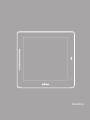 2
2
-
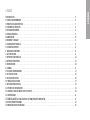 3
3
-
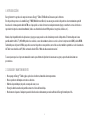 4
4
-
 5
5
-
 6
6
-
 7
7
-
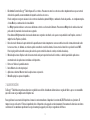 8
8
-
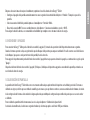 9
9
-
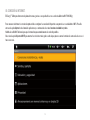 10
10
-
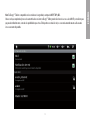 11
11
-
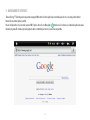 12
12
-
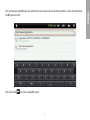 13
13
-
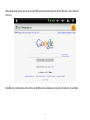 14
14
-
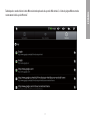 15
15
-
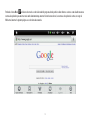 16
16
-
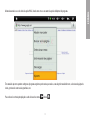 17
17
-
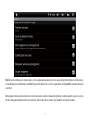 18
18
-
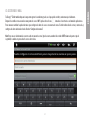 19
19
-
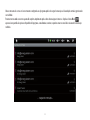 20
20
-
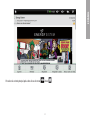 21
21
-
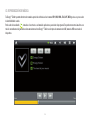 22
22
-
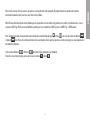 23
23
-
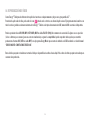 24
24
-
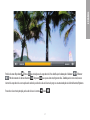 25
25
-
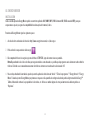 26
26
-
 27
27
-
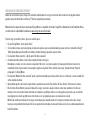 28
28
-
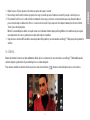 29
29
-
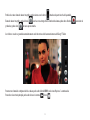 30
30
-
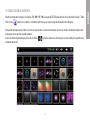 31
31
-
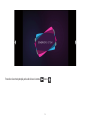 32
32
-
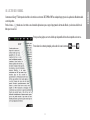 33
33
-
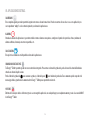 34
34
-
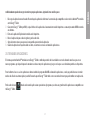 35
35
-
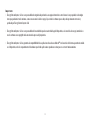 36
36
-
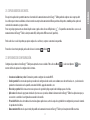 37
37
-
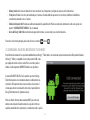 38
38
-
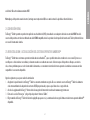 39
39
-
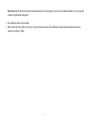 40
40
-
 41
41
-
 42
42
-
 43
43
-
 44
44
-
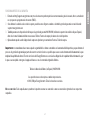 45
45
-
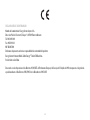 46
46
-
 47
47
ENERGY SISTEM i724 Manual de usuario
- Categoría
- Tabletas
- Tipo
- Manual de usuario
- Este manual también es adecuado para
Artículos relacionados
-
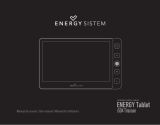 ENERGY SISTEM i504 Titanium Manual de usuario
ENERGY SISTEM i504 Titanium Manual de usuario
-
ENERGY SISTEM 6304 Manual de usuario
-
 ENERGY SISTEM 6308 Manual de usuario
ENERGY SISTEM 6308 Manual de usuario
-
 ENERGY SISTEM 43xx Series Manual de usuario
ENERGY SISTEM 43xx Series Manual de usuario
-
 ENERGY SISTEM 4208 Touch Manual de usuario
ENERGY SISTEM 4208 Touch Manual de usuario
-
ENERGY SISTEM Energy 5208 Manual de usuario
-
ENERGY SISTEM 4108 Manual de usuario
-
ENERGY SISTEM Energy 4208 Manual de usuario
-
 ENERGY SISTEM 5216 Touch Manual de usuario
ENERGY SISTEM 5216 Touch Manual de usuario
-
ENERGY SISTEM Energy S250 Manual de usuario